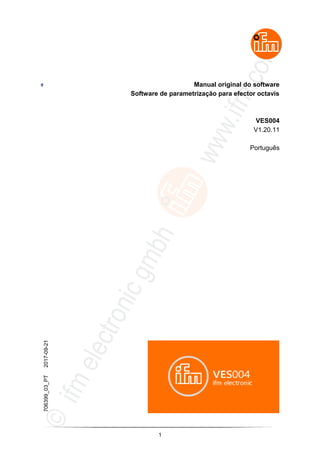
Configurar software de parametrização para efector octavis
- 1. 1 Manual original do software Software de parametrização para efector octavis VES004 V1.20.11 Português 706399_03_PT 2017-09-21
- 2. 2 ifm Manual original do software Software de parametrização para efector octavis v1.20.11 2017-09-21 Conteúdo Conteúdo 1 Sobre esse manual 6 1.1 Nota prévia...........................................................................................................................6 1.2 Copyright..............................................................................................................................6 1.3 O que significam os símbolos e formatações? ....................................................................7 1.4 Como está estruturada essa documentação?.....................................................................8 1.5 Histórico das instruções.......................................................................................................8 2 Notas de segurança 9 2.1 Utilização adequada ............................................................................................................9 3 Instalação 10 3.1 Requisitos do sistema........................................................................................................10 3.2 Instalar o software VES004 ...............................................................................................10 3.3 Instalar o driver USB..........................................................................................................10 3.4 Iniciar o software de parametrização.................................................................................11 4 Interface de usuário 12 4.1 Barra de menus..................................................................................................................12 4.2 Barra de ferramentas .........................................................................................................13 4.3 visualização em árvore ......................................................................................................14 4.4 Vista detalhada ..................................................................................................................15 4.5 Menu de contexto ..............................................................................................................16 5 Conexão (sistema eletrônico de diagnóstico) 17 5.1 Configuração de rede na área de endereço IP..................................................................17 5.2 Configuração de fábrica dos parâmetros...........................................................................17 5.3 Verificar e configurar endereço IP do PC ..........................................................................18 5.4 Estabelecer a conexão ......................................................................................................19 5.4.1 Criar novo projeto.......................................................................................................................19 5.4.2 Abrir projeto existente ................................................................................................................19 5.4.3 Criar novo dispositivo (VSE).......................................................................................................20 6 Conexão (sensor de vibração) 21 6.1 Instalar o driver USB..........................................................................................................21 6.2 Estabelecer a conexão ......................................................................................................22 6.2.1 Criar novo projeto.......................................................................................................................22 6.2.2 Abrir projeto existente ................................................................................................................22 6.2.3 Criar novo dispositivo (VNB) ......................................................................................................22 7 Menus 24 7.1 Menu [Projeto]....................................................................................................................24 7.1.1 selecionar menu [Projeto] > [Novo...] .........................................................................................26 7.1.2 Menu [Projeto] > [Abrir...] ...........................................................................................................27 7.1.3 Menu [Projeto] > [Últimos projetos abertos] ...............................................................................28 7.1.4 Menu [Projeto] > [Fechar]...........................................................................................................28 7.1.5 Menu [Projeto] > [Salvar]............................................................................................................28 7.1.6 Menu [Projeto] > [Salvar como...] ...............................................................................................29 7.1.7 Menu [Projeto] > [Excluir] ...........................................................................................................29 7.1.8 Menu [Projeto] > [Parar monitoramento] ....................................................................................29 7.1.9 Menu [Projeto] > [Iniciar monitoramento]....................................................................................30
- 3. 3 ifm Manual original do software Software de parametrização para efector octavis v1.20.11 2017-09-21 Conteúdo 7.1.10 Menu [Projeto] > [Cópia de segurança...] ...................................................................................30 7.1.11 Menu [Projeto] > [Restaurar...] ...................................................................................................30 7.1.12 Menu [Projeto] > [Sair]................................................................................................................31 7.2 Menu [Dispositivo]..............................................................................................................32 7.2.1 Menu [Dispositivo] > [Novo]........................................................................................................33 7.2.2 Menu [Dispositivo] > [Conectar]..................................................................................................34 7.2.3 Menu [Dispositivo] > [Separar] ...................................................................................................34 7.2.4 Menu [Dispositivo] > [Iniciar sessão...] (apenas VSE)................................................................34 7.2.5 Menu [Dispositivo] > [Encerrar sessão] (apenas VSE)...............................................................35 7.2.6 Menu [Dispositivo] > [Escrever no dispositivo] ...........................................................................35 7.2.7 Menu [Dispositivo] > [Ler do dispositivo] ....................................................................................35 7.2.8 Menu [Dispositivo] > [Comparar com o dispositivo...].................................................................35 7.2.9 Menu [Dispositivo] > [Varrer a rede...]........................................................................................36 7.2.10 Menu [Dispositivo] > [Parâmetros]..............................................................................................37 7.2.11 Menu [Dispositivo] > [Configurações].........................................................................................39 7.2.12 Menu [Dispositivo] > [Ações] ......................................................................................................41 7.2.13 Menu [Dispositivo] > [Resetar] (apenas VSE) ............................................................................43 7.2.14 Menu [Dispositivo] > [Dados online] ...........................................................................................45 7.3 Menu [Parâmetros] ............................................................................................................46 7.3.1 Menu [Parâmetros] > [Novo] ......................................................................................................46 7.3.2 Menu [Parâmetros] > [Dispositivo]..............................................................................................46 7.3.3 Menu [Parâmetros] > [Escrever no dispositivo] ..........................................................................47 7.3.4 Menu [Parâmetros] > [Ler do dispositivo] ...................................................................................47 7.4 Menu [Objeto].....................................................................................................................48 7.4.1 O que são objetos? ....................................................................................................................48 7.4.2 Menu [Objeto] > [Novo] ..............................................................................................................49 7.4.3 Menu [Objeto] > [Abrir] ...............................................................................................................49 7.4.4 Menu [Objeto] > [Importar] .........................................................................................................49 7.4.5 Menu [Objeto] > [Exportar] .........................................................................................................49 7.4.6 Menu [Objeto] > [Renomear] ......................................................................................................50 7.4.7 Menu [Objeto] > [Excluir] ............................................................................................................50 7.5 Menu [Exibição]..................................................................................................................51 7.5.1 Menu [Exibição] > [Language] (Idioma)......................................................................................51 7.5.2 Menu [Exibição] > [Configurações].............................................................................................52 7.6 Menu [Janela].....................................................................................................................56 7.6.1 Menu [Janela] > [Lado a lado] ....................................................................................................56 7.6.2 Menu [Janela] > [Empilhadas] ....................................................................................................56 7.6.3 Menu [Janela] > [Exibição] .........................................................................................................56 7.6.4 Menu [Janela] > [Fechar]............................................................................................................57 7.6.5 Menu [Janela] > [Fechar todas]..................................................................................................57 7.6.6 Menu [Janela] > [Janela] ............................................................................................................57 7.7 Menu [Ajuda]......................................................................................................................58 7.7.1 Menu [Ajuda] > [ifm Online] ........................................................................................................58 7.7.2 Menu [Ajuda] > [efector octavis Online]......................................................................................58 7.7.3 Menu [Ajuda] > [Sobre VES004] ................................................................................................58 8 Configurar VSEnnn 59 8.1 VSE > Dispositivo [VSEnnn_#] > [Configurações].............................................................59 8.1.1 VSE > [VSEnnn_#] > Detalhe [Configurações do dispositivo]....................................................60 8.2 VSE > Dispositivo [VSEnnn_#] > [Parâmetros_#] .............................................................72 8.2.1 VSE > [Parâmetros_#] > Detalhe [Configuração geral] ..............................................................73 8.2.2 VSE > [Parâmetros_#] > Detalhe [Entradas]..............................................................................79 8.2.3 VSE > [Parâmetros_#] > Detalhe [Trigger].................................................................................94 8.2.4 VSE > [Parâmetros_#] > Detalhe [Objetos]................................................................................98 8.2.5 VSE > [Parâmetros_#] > Detalhe [Variantes] ...........................................................................115 8.2.6 VSE > [Parâmetros_#] > Detalhe [Contador]............................................................................122 8.2.7 VSE > [Parâmetros_#] > Detalhe [Histórico] ............................................................................126 8.2.8 VSE > [Parâmetros_#] > Detalhe [Alarmes] .............................................................................130 8.2.9 VSE > [Parâmetros_#] > Detalhe [PROFINET IO] ...................................................................140
- 4. 4 ifm Manual original do software Software de parametrização para efector octavis v1.20.11 2017-09-21 Conteúdo 9 Configurar VNB001 146 9.1 Estabelecer a conexão ao sensor VNB ...........................................................................146 9.2 VNB001 > Objeto [VNB001_#] > Detalhe [Configurações do dispositivo] ......................147 9.2.1 VNB001 > ... > [Configurações do dispositivo] > Detalhe [Dispositivo].....................................147 9.2.2 VNB001 > ... > [Configurações do dispositivo] > Detalhe [Endereço].......................................149 9.2.3 VNB001 > ... > [Configurações do dispositivo] > Detalhe [Ações]............................................150 9.3 VNB001 > Objeto [VNB001_#] > [Parâmetros_#]............................................................152 9.3.1 VNB001 > ... > [Parâmetros_#] > Detalhe [Configuração geral]...............................................153 9.3.2 VNB001 > ... > [Parâmetros_#] > Detalhe [Entradas]...............................................................158 9.3.3 VNB001 > ... > [Parâmetros_#] > Detalhe [Objetos].................................................................160 9.3.4 VNB001 > ... > [Parâmetros_#] > Detalhe [Histórico] ...............................................................163 9.3.5 VNB001 > ... > [Parâmetros_#] > Detalhe [Alarmes]................................................................165 10 Configurar VNB211 167 10.1 Estabelecer a conexão ao sensor VNB ...........................................................................167 10.2 VNB211 > Objeto [VNB211_#] > Detalhe [Configurações do dispositivo] ......................168 10.2.1 VNB211 > ... > [Configurações do dispositivo] > Detalhe [Dispositivo].....................................168 10.2.2 VNB211 > ... > [Configurações do dispositivo] > Detalhe [Endereço].......................................170 10.2.3 VNB211 > ... > [Configurações do dispositivo] > Detalhe [Ações]............................................171 10.3 VNB211 > Objeto [VNB211_#] > [Parâmetros_#]............................................................173 10.3.1 VNB211 > ... > [Parâmetros_#] > Detalhe [Configuração geral]...............................................173 10.3.2 VNB211 > ... > [Parâmetros_#] > Detalhe [Entradas]...............................................................178 10.3.3 VNB211 > ... > [Parâmetros_#] > Detalhe [Objetos].................................................................180 10.3.4 VNB211 > ... > [Parâmetros_#] > Detalhe [Histórico] ...............................................................185 10.3.5 VNB211 > ... > [Parâmetros_#] > Detalhe [Alarmes]................................................................187 11 Monitoramento 189 11.1 Tipos de monitoramento ..................................................................................................189 11.1.1 Dados de medição (visão geral)...............................................................................................190 11.1.2 Monitoramento dos dados........................................................................................................191 11.1.3 Monitoramento dos contadores................................................................................................191 11.1.4 I/O-Monitoring...........................................................................................................................191 11.1.5 Monitoramento do espectro......................................................................................................192 11.1.6 Monitoramento de dados brutos...............................................................................................193 11.1.7 Monitoramento do histórico ......................................................................................................194 11.2 Registrar e exibir dados de medição ...............................................................................195 11.2.1 Funções de comutação (monitoramento).................................................................................195 11.2.2 Registrar e salvar dados de medição .......................................................................................198 11.2.3 Renomear registros dos dados de medição.............................................................................199 11.2.4 Exportar dados de medição......................................................................................................200 11.2.5 Importar dados de medição......................................................................................................200 11.2.6 Avaliar dados de medição ........................................................................................................201 11.3 Funções do menu de contexto.........................................................................................206 11.3.1 Menu de contexto das fontes de dados....................................................................................206 11.3.2 Menu de contexto da área do diagrama...................................................................................206 11.3.3 Menu de contexto dos eixos do diagrama................................................................................207 11.3.4 Menu de contexto da linha de dados do diagrama...................................................................207 11.4 Características .................................................................................................................208 11.4.1 Características da área do diagrama .......................................................................................208 11.4.2 Características dos eixos .........................................................................................................208 11.4.3 Características da linha de dados ............................................................................................209
- 5. 5 ifm Manual original do software Software de parametrização para efector octavis v1.20.11 2017-09-21 Conteúdo 12 Termos e abreviaturas 210 13 Index 215 14 Notas • Notes • Notes 220 15 ifm a nível mundial • ifm worldwide • ifm à l’échelle internationale 224
- 6. 6 ifm Manual original do software Software de parametrização para efector octavis v1.20.11 2017-09-21 Sobre esse manual Nota prévia 1 Sobre esse manual 202 > 1.1 Nota prévia 21948 O manual de programação descreve o software para o sistema eletrônico de diagnóstico efector octavis. Ao longo do manual são abordados os temas da instalação, interface de usuário, configuração e representação dos dados. > 1.2 Copyright 6088 © Todos os direitos reservados pela ifm electronic gmbh. O presente manual pode ser apenas reproduzido e aproveitado total ou parcialmente com a aprovação da ifm electronic gmbh. Todos os nomes e imagens de produtos e empresas ou outras marcas, utilizados em nossas páginas, são propriedade dos respectivos detentores dos direitos: • AS-i é propriedade da AS-International Association, (→ www.as-interface.net) • CAN é propriedade da CiA (CAN in Automation e.V.), Alemanha (→ www.can-cia.org) • CODESYS™ é propriedade da 3S – Smart Software Solutions GmbH, Alemanha (→ www.codesys.com) • DeviceNet™ é propriedade da ODVA™ (Open DeviceNet Vendor Association), EUA (→ www.odva.org) • EtherNet/IP® é propriedade da →ODVA™ • IO-Link® (→ www.io-link.com) é propriedade da →PROFIBUS Nutzerorganisation e.V., Alemanha • ISOBUS é propriedade da AEF – Agricultural Industry Electronics Foundation e.V., Alemanha (→ www.aef-online.org) • Microsoft® é propriedade da Microsoft Corporation, EUA (→ www.microsoft.com) • PROFIBUS® é propriedade da PROFIBUS Nutzerorganisation e.V., Alemanha (→ www.profibus.com) • PROFINET® é propriedade da →PROFIBUS Nutzerorganisation e.V., Alemanha • Windows® é propriedade da →Microsoft Corporation, EUA
- 7. 7 ifm Manual original do software Software de parametrização para efector octavis v1.20.11 2017-09-21 Sobre esse manual O que significam os símbolos e formatações? 1.3 O que significam os símbolos e formatações? 203 Os símbolos ou pictogramas que se seguem clarificam nossas notas em nossos manuais: ADVERTÊNCIA Existe o risco de morte ou lesões graves e irreversíveis. CUIDADO Leves lesões reversíveis são possíveis. ATENÇÃO Os danos materiais são expectáveis ou possíveis. Nota importante Falhas de funcionamento ou interferências possíveis em caso de inobservância Informação Nota complementar ► ... Indicação de atuação > ... Reação, resultado → ... "ver" abc Referência cruzada 123 0x123 0b010 Número decimal Número hexadecimal Número binário [...] Designação de teclas, botões ou displays
- 8. 8 ifm Manual original do software Software de parametrização para efector octavis v1.20.11 2017-09-21 Sobre esse manual Como está estruturada essa documentação? 1.4 Como está estruturada essa documentação? 204 1508 Esta documentação é uma combinação de diversos tipos de instruções. Ela é um manual de aprendizagem para iniciantes, mas também um manual de referência para usuários experientes. Este documento é dirigido aos programadores das aplicações. E assim você fica sabendo o seguinte: Para chegar especificamente até um determinado tema, use o índice. Com o índice de palavras-chave "Índice", você também chega rapidamente até o termo que está procurando. No início de cada capítulo fazemos para você um breve resumo do respectivo conteúdo. Abreviações e termos técnicos → Anexo. Em caso de falhas de funcionamento ou dúvidas, entre em contato com o fabricante: Contato → ifm a nível mundial • ifm worldwide • ifm à l’échelle internationale (→ página 224) Queremos melhorar sempre! Cada seção independente contém um número de identificação no canto superior direito. Caso nos queira informar a respeito de inconsistências, indique-nos esse número junto como o título e o idioma dessa documentação. Obrigado por sua ajuda! Além disso, nos reservamos o direito de fazer alterações, de modo que poderão surgir inconsistências em relação ao conteúdo da presente documentação. A versão atual se encontra na homepage da ifm: → ifm a nível mundial • ifm worldwide • ifm à l’échelle internationale (→ página 224) > 1.5 Histórico das instruções 21947 O que mudou nestas instruções e em que data? Uma visão geral: Data Tema Alteração 2016-05-26 Versão V1.10 • Sensor VNB001 completado • Sensor VNB211 completado 2016-12-28 Versão V1.20 • Transferência para o sistema de edição • Unidade de avaliação VES150 completada >
- 9. 9 ifm Manual original do software Software de parametrização para efector octavis v1.20.11 2017-09-21 Notas de segurança Utilização adequada 2 Notas de segurança Utilização adequada.............................................................................................................................. 9 21950 Leia os manuais de operação do software do sistema eletrônico de diagnóstico e do sensor de vibrações antes de sua utilização. A montagem e conexão do sistema eletrônico de diagnóstico e do sensor de vibração devem ser realizadas de acordo com as normas nacionais e internacionais em vigor. Certifique-se de que o software VES004 é totalmente adequado para a aplicação. A não observância das notas ou das informações técnicas pode levar a danos pessoais e/ou materiais. A utilização do software de modo inadequado, a instalação incompleta ou o manuseio incorreto podem afetar a segurança de pessoas e instalações. A responsabilidade é da pessoa que instalar o software. > 2.1 Utilização adequada 21951 O software efector octavis serve para a configuração e representação de dados do sistema eletrônico de diagnóstico VSE. Os mancais de rolamentos e objetos a serem monitorados são definidos com o software e depois registrados no sistema eletrônico de diagnóstico VSE como conjunto de parâmetros. >
- 10. 10 ifm Manual original do software Software de parametrização para efector octavis v1.20.11 2017-09-21 Instalação Requisitos do sistema 3 Instalação Requisitos do sistema ......................................................................................................................... 10 Instalar o software VES004................................................................................................................. 10 Instalar o driver USB ........................................................................................................................... 10 Iniciar o software de parametrização .................................................................................................. 11 21953 > 3.1 Requisitos do sistema 21955 O PC precisa cumprir os seguintes requisitos para a instalação. Hardware Mín. processador Dual Core ou superior, frequência mín. 2 GHz Mín. 2 GB de memória de trabalho Mín. 5 GB de espaço disponível no disco rígido Placa de rede Ethernet para 10Base-T/100Base-TX, protocolo TCP/IP Software Sistema operacional Microsoft Windows XP SP3, Vista SP2, Windows 7 SP1 ou Windows 8 Windows Server 2008 SP2, Windows Server 2008 R2 SP1, Windows Server 2012 A versão atual do software está disponível na área de download em → www.ifm.com> [Download] > [Serviço] > 3.2 Instalar o software VES004 21957 Instale o software VES004: Para instalar o software VES004 não são necessários direitos de administrador. ► Descompacte o arquivo Zip baixado em um suporte de dados local > 3.3 Instalar o driver USB 21959 Para a conexão de sensores do tipo VNB ao software de parametrização é necessário um cabo adaptador USB (p. ex. E30136). Para sensores VNB na interface USB do PC é necessário um driver próprio. Para instalar o driver USB são necessários direitos de administrador. O driver USB faz parte do pacote de software VES004: Diretório = DriverVNBxxxifm > Após ligar o sensor a uma conexão USB do PC, a instalação do driver Windows é iniciada. ► Inserir o diretório indicado em cima para o programa de instalação. > O driver é instalado.
- 11. 11 ifm Manual original do software Software de parametrização para efector octavis v1.20.11 2017-09-21 Instalação Iniciar o software de parametrização 3.4 Iniciar o software de parametrização 21963 O software VES004 pode ser executado diretamente na pasta de instalação descompactada. Para iniciar o software VES004: 1. Abrir a pasta de instalação 2. Fazer duplo clique em "VES004.exe" >
- 12. 12 ifm Manual original do software Software de parametrização para efector octavis v1.20.11 2017-09-21 Interface de usuário Barra de menus 4 Interface de usuário Barra de menus................................................................................................................................... 12 Barra de ferramentas........................................................................................................................... 13 visualização em árvore........................................................................................................................ 14 Vista detalhada.................................................................................................................................... 15 Menu de contexto................................................................................................................................ 16 21965 O capítulo Interface de usuário descreve a estrutura da interface gráfica de usuário do software. A interface de usuário está dividida em várias áreas: Legenda: (1) Barra de menus; → Capítulo Barra de menus (→ página 12) (2) Barra de ferramentas; → Capítulo Barra de ferramentas (→ página 13) (3) Visualização em árvore; → Capítulo visualização em árvore (→ página 14) (4) Vista detalhada; → Capítulo Vista detalhada (→ página 15) Dentro da interface de usuário pode ser adicionalmente utilizado um menu de contexto. O menu de contexto facilita a operação. → Capítulo Menu de contexto (→ página 16) → Capítulo Funções do menu de contexto (→ página 206) > 4.1 Barra de menus 21968 A barra de menus contém as funções importantes do software, divididas em menus. As funções aparecem a cinza se não estiverem disponíveis para o objeto selecionado. Exemplo: Os menus são descritos nos capítulos seguintes, começando pelo menu [Projeto] → Capítulo Menu [Projeto] (→ página 24)
- 13. 13 ifm Manual original do software Software de parametrização para efector octavis v1.20.11 2017-09-21 Interface de usuário Barra de ferramentas 4.2 Barra de ferramentas 21972 A barra de ferramentas contém funções utilizadas frequentemente em forma de símbolo. Os símbolos aparecem a cinza nos seguintes casos: • se não estiverem disponíveis para o elemento selecionado • se não estiverem disponíveis na situação atual. Exemplo:
- 14. 14 ifm Manual original do software Software de parametrização para efector octavis v1.20.11 2017-09-21 Interface de usuário visualização em árvore 4.3 visualização em árvore 21976 A visualização em árvore contém os dispositivos, parâmetros, configurações, etc. pertencentes a um projeto (→ captura de tela abaixo). Os elementos são apresentados em grupos. Os elementos podem ser selecionados com um duplo clique e abertos na vista detalhada (→ capítulo Vista detalhada (→ página 15)). A visualização em árvore começa na linha superior com o nome do projeto (na captura de tela em cima [Projeto 1]). Os dispositivos utilizados foram designados na captura de tela em cima com seus números de artigo mais o número de ordem anexados (atribuídos pelo programa), p. ex. [VNB001_04]. Através da apresentação em grupos é possível detectar imediatamente que configurações e parâmetros pertencem a que dispositivo. Os [Parâmetros] podem ser utilizados várias vezes: Vários dispositivos podem usar um conjunto de parâmetros. Os parâmetros são listados repetidamente na área inferior da visualização em árvore. Os elementos incluídos na visualização em árvore podem ser acessados de várias formas: Seleção na visualização em árvore Menu de contexto → Capítulo Menu de contexto (→ página 16) → Capítulo Funções do menu de contexto (→ página 206) Menu [Objeto] → Capítulo Menu [Objeto] (→ página 48) Os dispositivos, dados, grupos e grupos de dados podem ser deslocados na árvore do projeto por "Drag & Drop".
- 15. 15 ifm Manual original do software Software de parametrização para efector octavis v1.20.11 2017-09-21 Interface de usuário Vista detalhada 4.4 Vista detalhada 21980 A vista detalhada exige a área maior na interface de usuário. Na vista detalhada são apresentadas as configurações e informações do elemento selecionado. As configurações podem ser editadas na vista detalhada. 22123 Para que as configurações e os parâmetros alterados no software de programação fiquem ativos: ► Carregar as configurações e os parâmetros através de Menu [Dispositivo] > [Escrever no dispositivo] (→ página 35)para o dispositivo. Assim que um elemento for selecionado na visualização em árvore (ou seja, foi marcado com um clique do mouse), é indicada a vista detalhada correspondente (no exemplo em cima: para o elemento [Endereço]). A interface de usuário pode apresentar várias vistas detalhadas em simultâneo. Cada vista detalhada pode ser acessada através de uma aba própria. As abas são indicadas em cima da vista detalhada (no exemplo em cima: [Motor A]). ► Fechar uma aba na vista detalhada: opcionalmente • Clique na cruz (na margem direita da aba) • [CTRL]+[F4] ► Abrir outra aba na vista detalhada: na visualização em árvore opcionalmente: • Duplo clique nas configurações pretendidas • Clique com o botão direito do mouse nas configurações pretendidas > [Abrir]
- 16. 16 ifm Manual original do software Software de parametrização para efector octavis v1.20.11 2017-09-21 Interface de usuário Menu de contexto 4.5 Menu de contexto 21984 Quase todos os elementos têm um menu de contexto (1), através do qual podem ser acessadas funções O menu de contexto contém funções que são úteis em combinação com o elemento selecionado. Por exemplo, através do menu de contexto de um parâmetro (1) pode ser criado um novo parâmetro. O menu de contexto é aberto por meio de um clique com o 2º botão do mouse (botão direito do mouse) no elemento correspondente. → Capítulo Funções do menu de contexto (→ página 206) >
- 17. 17 ifm Manual original do software Software de parametrização para efector octavis v1.20.11 2017-09-21 Conexão (sistema eletrônico de diagnóstico) Configuração de rede na área de endereço IP 5 Conexão (sistema eletrônico de diagnóstico) Configuração de rede na área de endereço IP ................................................................................... 17 Configuração de fábrica dos parâmetros ............................................................................................ 17 Verificar e configurar endereço IP do PC............................................................................................ 18 Estabelecer a conexão........................................................................................................................ 19 21988 O capítulo [Conexão] descreve o estabelecimento de uma conexão entre VES004 e um sistema eletrônico de diagnóstico através da Ethernet. > 5.1 Configuração de rede na área de endereço IP 21990 A área de endereço IP do dispositivo e do PC têm de coincidir conforme a máscara da subrede. Estação de rede Endereço Endereço, do qual endereço de rede Endereço, do qual endereço de estação Máscara da subrede 255.255.255.0 255.255.255. 0 Daí resultante para o endereço IP tem de ser igual tem de se distinguir Sistema eletrônico de diagnóstico VSE p. ex. 192.168.0.1 192.168.0 p. ex. 1 PC p. ex. 192.168.0.10 192.168.0 p. ex. 10 > 5.2 Configuração de fábrica dos parâmetros 21992 Sistema eletrônico de diagnóstico VSE - Parâmetros Configuração de fábrica Dynamic Host Configuration Protocol (DHCP) off (DESLIGADO) Endereço IP/porta 192.168.0.1 : 3321 Máscara da subrede 255.255.255.0
- 18. 18 ifm Manual original do software Software de parametrização para efector octavis v1.20.11 2017-09-21 Conexão (sistema eletrônico de diagnóstico) Verificar e configurar endereço IP do PC 5.3 Verificar e configurar endereço IP do PC 21994 As alterações nas configurações de rede do PC requerem direitos de usuário avançados. Se necessário, entre em contato com seu administrador. ► Acessar o menu Windows [características do protocolo de Internet Versão 4 (TCP/IPv4)]: p. ex. através de [Iniciar] > [Painel de controle] > [Centro de rede e compartilhamento] > [Alterar as configurações do adaptador] > [Conexão de rede local] > (clique com o botão direito) > [Propriedades] (→ Figura abaixo à esquerda) ► Botão [Propriedades] ► Selecionar o item de menu [Usar o seguinte endereço IP] ► Verificar o endereço IP e, se necessário, configurar (aqui p. ex. 192.168.0.10) ► Introduzir a máscara da subrede (255.255.255.0) ► Deixar o gateway padrão vazio (→ Figura abaixo à direita) ► Confirmar as configurações com [OK]
- 19. 19 ifm Manual original do software Software de parametrização para efector octavis v1.20.11 2017-09-21 Conexão (sistema eletrônico de diagnóstico) Estabelecer a conexão 5.4 Estabelecer a conexão Criar novo projeto................................................................................................................................ 19 Abrir projeto existente ......................................................................................................................... 19 Criar novo dispositivo (VSE) ............................................................................................................... 20 21998 ► Iniciar o software VES004 no PC Para estabelecer a conexão a um sistema eletrônico de diagnóstico, é necessário criar primeiro um novo projeto ou abrir um já existente (→ seguinte). No estado de fornecimento não está configurado nenhum projeto. > 5.4.1 Criar novoprojeto 22000 ► Opcionalmente: selecionar menu [Projeto] > [Novo...] wählen ou: clicar com o botão esquerdo no símbolo [ ] (Criar novo projeto) ou: [Ctrl]+[N] ► Introduzir um nome para o projeto ► Confirmar com [Ok] > O novo projeto é criado e aberto alternativa: > 5.4.2 Abrirprojeto existente 22003 ► Opcionalmente: selecionar menu [Projeto] > [Abrir...] wählen ou: clicar com o botão esquerdo no símbolo [ ] (Abrir projeto) ou: [Ctrl]+[O] ► Selecionar o projeto pretendido da lista ► Confirmar com [Ok] > O projeto selecionado é aberto
- 20. 20 ifm Manual original do software Software de parametrização para efector octavis v1.20.11 2017-09-21 Conexão (sistema eletrônico de diagnóstico) Estabelecer a conexão 5.4.3 Criar novodispositivo (VSE) 22006 No projeto aberto: ► Opcionalmente: Selecionar menu [Dispositivo] > [Novo] > [Monitor de vibração] ou: Na visualização em árvore: Clique com o botão direito do mouse na área vazia Selecionar [Novo] > [Monitor de vibração] ► Selecionar o sistema eletrônico de diagnóstico VSE utilizado > O dispositivo selecionado surge na visualização em árvore como [VSEnnn_#] ► Após clicar por baixo de [VSEnnn_#] em [Configurações]: > Se abre na vista detalhada a aba [VSEnnn_#] > Sob o título [Endereço] surge a aba [Configuração] com as informações de conexão do dispositivo: ► Introduzir na seção [Endereço TCP/IP] as informações de conexão do sistema eletrônico de diagnóstico. Configuração de fábrica: Endereço IP: 192.168.0.1 Porta: 3321 ► Opcionalmente: Selecionar menu [Dispositivo] > [Conectar] ou: na visualização em árvore fazer clique com o botão direito em [VSEnnn_#] > clique com o botão esquerdo em [Conectar] ou: clicar com o botão esquerdo no símbolo [ ] (Criar conexão ao dispositivo) > O software está conectado ao sistema eletrônico de diagnóstico O elemento [Endereço] contém as seguintes funções de comutação: Símbolo Descrição Sequência de menu (alternativa) Buscar a rede quanto a dispositivos conectados [Dispositivo] > [Varrer a rede] Conectar o PC ao sistema eletrônico de diagnóstico [Dispositivo] > [Conectar] Desconectar o PC do sistema eletrônico de diagnóstico [Dispositivo] > [Interromper a conexão] >
- 21. 21 ifm Manual original do software Software de parametrização para efector octavis v1.20.11 2017-09-21 Conexão (sensor de vibração) Instalar o driver USB 6 Conexão (sensor de vibração) Instalar o driver USB ........................................................................................................................... 21 Estabelecer a conexão........................................................................................................................ 22 22012 O capítulo [Conexão] descreve o estabelecimento de uma conexão entre VES004 e um sensor de vibração VNB através de USB. > 6.1 Instalar o driver USB 22014 21959 Para a conexão de sensores do tipo VNB ao software de parametrização é necessário um cabo adaptador USB (p. ex. E30136). Para sensores VNB na interface USB do PC é necessário um driver próprio. Para instalar o driver USB são necessários direitos de administrador. O driver USB faz parte do pacote de software VES004: Diretório = DriverVNBxxxifm > Após ligar o sensor a uma conexão USB do PC, a instalação do driver Windows é iniciada. ► Inserir o diretório indicado em cima para o programa de instalação. > O driver é instalado.
- 22. 22 ifm Manual original do software Software de parametrização para efector octavis v1.20.11 2017-09-21 Conexão (sensor de vibração) Estabelecer a conexão 6.2 Estabelecer a conexão Criar novo projeto................................................................................................................................ 22 Abrir projeto existente ......................................................................................................................... 22 Criar novo dispositivo (VNB) ............................................................................................................... 22 22019 ► Iniciar o software VES004 no PC Para estabelecer uma conexão a um sensor, é necessário criar primeiro um novo projeto ou abrir um projeto já existente (→ seguinte). No estado de fornecimento não está configurado nenhum projeto. > 6.2.1 Criar novoprojeto 22021 ► Opcionalmente: selecionar menu [Projeto] > [Novo...] wählen ou: clicar com o botão esquerdo no símbolo [ ] (Criar novo projeto) ou: [Ctrl]+[N] ► Introduzir um nome para o projeto ► Confirmar com [Ok] > O novo projeto é criado e aberto alternativa: > 6.2.2 Abrirprojeto existente 22023 ► Opcionalmente: selecionar menu [Projeto] > [Abrir...] wählen ou: clicar com o botão esquerdo no símbolo [ ] (Abrir projeto) ou: [Ctrl]+[O] ► Selecionar o projeto pretendido da lista ► Confirmar com [Ok] > O projeto selecionado é aberto > 6.2.3 Criar novodispositivo (VNB) 22031 No projeto aberto: ► Opcionalmente: Selecionar menu [Dispositivo] > [Novo] > [Monitor de vibração] ou: Na visualização em árvore: Clique com o botão direito do mouse na área vazia Selecionar [Novo] > [Monitor de vibração] ► Selecionar o monitor de vibração VNB utilizado > O dispositivo selecionado surge na visualização em árvore como [VNBnnn_#] ► Após clicar por baixo de [VNBnnn_#] em [Configurações]: > Se abre na vista detalhada a aba [VNBnnn_#]
- 23. 23 ifm Manual original do software Software de parametrização para efector octavis v1.20.11 2017-09-21 Conexão (sensor de vibração) Estabelecer a conexão > Sob o título [Endereço] surge a aba [Configuração] com as informações de conexão do dispositivo: > Na seção [Conexão] surge o número de série do último dispositivo detectado. Em um monitor de vibração novo este campo ainda está vazio. Neste caso: ► Com um clique com o botão esquerdo no símbolo [ ] (buscar os dispositivos conectados nas conexões USB) buscar e identificar o monitor de vibração. ► Opcionalmente: Na janela [Dispositivos encontrados] adotar o dispositivo pretendido no projeto com um duplo clique. ou: Marcar na janela [Dispositivos encontrados] o dispositivo pretendido com um clique no botão esquerdo. Com um clique com o botão esquerdo no símbolo [ ] (atualiza o projeto com o dispositivo selecionado) adotar o dispositivo marcado no projeto > No campo [Número de série] surge o número de série lido do dispositivo ► Opcionalmente: Selecionar menu [Dispositivo] > [Conectar] ou: na visualização em árvore, clicar com o botão direito em [Dispositivo] > clicar com o botão esquerdo em [Conectar] ou: clicar com o botão esquerdo no símbolo [ ] (Criar conexão ao dispositivo) > O software está conectado ao monitor de vibração > Agora o campo [Número de série] já não pode alterado, logo também não pode ser indisponibilizado. O elemento [Endereço] contém as seguintes funções de comutação: Símbolo Descrição Sequência de menu (alternativa) Buscar os dispositivos conectados nas interfaces USB [Dispositivo] > [Varrer a rede] Conectar o PC ao sensor de vibração [Dispositivo] > [Conectar] Desconectar o PC do sensor de vibração [Dispositivo] > [Interromper a conexão] >
- 24. 24 ifm Manual original do software Software de parametrização para efector octavis v1.20.11 2017-09-21 Menus Menu [Projeto] 7 Menus Menu [Projeto] ..................................................................................................................................... 24 Menu [Dispositivo] ............................................................................................................................... 32 Menu [Parâmetros].............................................................................................................................. 46 Menu [Objeto]...................................................................................................................................... 48 Menu [Exibição]................................................................................................................................... 51 Menu [Janela]...................................................................................................................................... 56 Menu [Ajuda] ....................................................................................................................................... 58 22036 Nesse capítulo são descritos os menus. Os menus são acessados através da Barra de menus (→ página 12). Os itens de menu dentro dos menus são sensíveis ao contexto. Dependendo do elemento que é selecionado, é possível desativar e indisponibilizar itens de menu individuais. > 7.1 Menu [Projeto] selecionar menu [Projeto] > [Novo...] .................................................................................................. 26 Menu [Projeto] > [Abrir...] .................................................................................................................... 27 Menu [Projeto] > [Últimos projetos abertos]........................................................................................ 28 Menu [Projeto] > [Fechar].................................................................................................................... 28 Menu [Projeto] > [Salvar]..................................................................................................................... 28 Menu [Projeto] > [Salvar como...]........................................................................................................ 29 Menu [Projeto] > [Excluir] .................................................................................................................... 29 Menu [Projeto] > [Parar monitoramento] ............................................................................................. 29 Menu [Projeto] > [Iniciar monitoramento] ............................................................................................ 30 Menu [Projeto] > [Cópia de segurança...]............................................................................................ 30 Menu [Projeto] > [Restaurar...] ............................................................................................................ 30 Menu [Projeto] > [Sair]......................................................................................................................... 31 22038 Nesse capítulo são descritas as funções contidas no menu [Projeto]. Um projeto contém todos os dispositivos conectados, os parâmetros correspondentes e as configurações. O menu [Projeto] é acessado através da Barra de menus (→ página 12).
- 25. 25 ifm Manual original do software Software de parametrização para efector octavis v1.20.11 2017-09-21 Menus Menu [Projeto]
- 26. 26 ifm Manual original do software Software de parametrização para efector octavis v1.20.11 2017-09-21 Menus Menu [Projeto] Apenas pode ser aberto um projeto de cada vez. Salve o projeto aberto antes de criar ou abrir um projeto. > 7.1.1 selecionar menu [Projeto] > [Novo...] 22040 Criar um novo projeto ou: sobrescrever um projeto existente. ► Opcionalmente: selecionar menu [Projeto] > [Novo...] wählen ou: clicar com o botão esquerdo no símbolo [ ] (Criar novo projeto) ou: [Ctrl]+[N] (a) Criar um novo projeto: ► Introduzir um novo nome do projeto Confirmar com [Ok] > O novo projeto vazio é criado e aberto (b) Sobrescrever um projeto existente: ► Selecionar o nome do projeto da lista ► Confirmar a consulta de segurança com [Ok] > É criado e aberto um novo projeto vazio com o nome selecionado
- 27. 27 ifm Manual original do software Software de parametrização para efector octavis v1.20.11 2017-09-21 Menus Menu [Projeto] 7.1.2 Menu [Projeto] > [Abrir...] 22042 Abrir um projeto já criado. Abrir um projeto: ► Opcionalmente: selecionar menu [Projeto] > [Abrir...] wählen ou: clicar com o botão esquerdo no símbolo [ ] (Abrir projeto) ou: [Ctrl]+[O] ► Selecionar o nome do projeto da lista ► Confirmar com [Ok] > O projeto selecionado é aberto 23570 O programa salva os projetos, bem como os parâmetros e dados correspondentes no diretório seguinte: C:BenutzerÖffentlichÖffentliche DokumenteVES004 C:UsersPublicDocumentsVES004
- 28. 28 ifm Manual original do software Software de parametrização para efector octavis v1.20.11 2017-09-21 Menus Menu [Projeto] 7.1.3 Menu [Projeto] > [Últimos projetos abertos] 22045 Lista os últimos projetos abertos por ordem cronológica crescente Abrir o último projeto aberto: ► Selecionar menu [Projeto] > [Últimos projetos abertos] > [Nome do projeto] ► Confirmar com [Ok] > O projeto selecionado é aberto > 7.1.4 Menu [Projeto] > [Fechar] 22047 Fechar o projeto aberto. (a) Fechar o projeto e salvar as alterações: ► Selecionar menu [Projeto] > [Fechar] > Se houver alterações no projeto que ainda não estejam salvas, surge uma consulta de segurança. ► Clicar no botão [Sim]. (b) Fechar o projeto sem salvar as alterações: ► Selecionar menu [Projeto] > [Fechar] > Se houver alterações no projeto que ainda não estejam salvas, surge uma consulta de segurança. ► Clicar no botão [Não]. > 7.1.5 Menu [Projeto] > [Salvar] 22048 Salvar o projeto aberto. ► Opcionalmente: Selecionar menu [Projeto] > [Salvar] ou: clicar com o botão esquerdo no símbolo [ ] (Salvar o projeto) ou: [Ctrl]+[S] > O projeto é salvo com o nome atual. 23570 O programa salva os projetos, bem como os parâmetros e dados correspondentes no diretório seguinte: C:BenutzerÖffentlichÖffentliche DokumenteVES004 C:UsersPublicDocumentsVES004
- 29. 29 ifm Manual original do software Software de parametrização para efector octavis v1.20.11 2017-09-21 Menus Menu [Projeto] 7.1.6 Menu [Projeto] > [Salvarcomo...] 22050 Salvar o projeto aberto com um novo nome. O local de armazenamento não pode ser alterado. ► Selecionar menu [Projeto] > [Salvar como...] wählen ► Introduzir um novo nome do projeto ► Confirmar com [Ok] > O projeto é salvo com o novo nome. > O projeto com o nome anterior mantém a última configuração salva. > 7.1.7 Menu [Projeto] > [Excluir] 22051 Excluir o projeto aberto A função [ ] "Excluir projeto" exclui também todos os conjuntos de parâmetros, dados e documentos contidos no projeto. ► Selecionar menu [Projeto] > [Excluir] (a) Excluir o projeto aberto: ► Confirmar consulta de segurança com [Sim] > O projeto atual é excluído com todos os parâmetros, dados e documentos correspondentes (b) Não excluir o projeto aberto: ► Responder à consulta de segurança com [Não] > O projeto atual é mantido com todos os parâmetros, dados e documentos correspondentes. > 7.1.8 Menu [Projeto] > [Parar monitoramento] 22886 Predefinido: Os dados de processo devem ser visualizados no programa. Condições prévias: O software VES está conectado ao dispositivo através de [ ] A configuração foi transmitida ao dispositivo através de [ ] Os dados são recebidos Parada da medição atual no monitoramento, não serão exibidos mais valores de medição novos. → Capítulo Monitoramento (→ página 189) Condição prévia: Monitoramento em curso ► Opcionalmente: Selecionar menu [Projeto] > [Parar monitoramento] ou: clicar com o botão esquerdo no símbolo [ ] (Parar monitoramento dos dados do projeto)
- 30. 30 ifm Manual original do software Software de parametrização para efector octavis v1.20.11 2017-09-21 Menus Menu [Projeto] 7.1.9 Menu [Projeto] > [Iniciar monitoramento] 22865 Condições prévias: O software VES está conectado ao dispositivo através de [ ] A configuração foi transmitida ao dispositivo através de [ ] Os dados são recebidos Reiniciar monitoramento atual. Os novos valores de medição são novamente exibidos no diagrama selecionado. → Capítulo Monitoramento (→ página 189) Condição prévia: O monitoramento está parado ► Opcionalmente: selecionar menu [Projeto] > [Iniciar monitoramento] ou: clicar com o botão esquerdo no símbolo [ ] (Iniciar monitoramento dos dados do projeto) > 7.1.10 Menu [Projeto] > [Cópiade segurança...] 22054 Criar uma cópia de segurança do projeto aberto. O nome e o local de armazenamento podem ser selecionados livremente. ► Selecionar menu [Projeto] > [Cópia de segurança...] wählen ► Na janela de diálogo, inserir o nome e a localização para a cópia de segurança ► Confirmar com [Salvar] > 7.1.11 Menu [Projeto] > [Restaurar...] 22055 Restaurar a cópia de segurança de um projeto. ► Selecionar menu [Projeto] > [Restaurar...] wählen ► Na janela de diálogo, selecionar o nome e a localização da cópia de segurança ► Confirmar com [Abrir] ► Selecionar o nome do projeto para a lista de projetos (Está especificado o nome do projeto atual no momento de salvar)
- 31. 31 ifm Manual original do software Software de parametrização para efector octavis v1.20.11 2017-09-21 Menus Menu [Projeto] 7.1.12 Menu [Projeto] > [Sair] 22056 Fechar o projeto e encerrar o programa Antes de encerrar o programa: salvar as alterações efetuadas no projeto! ► Opcionalmente: selecionar menu [Projeto] > [Sair] ou: [Alt]+[F4] > Se houver alterações no projeto que ainda não estejam salvas, surge uma consulta de segurança. ► Confirmar salvar. > O projeto atual é salvo, fechado e o programa é encerrado.
- 32. 32 ifm Manual original do software Software de parametrização para efector octavis v1.20.11 2017-09-21 Menus Menu [Dispositivo] 7.2 Menu [Dispositivo] Menu [Dispositivo] > [Novo]................................................................................................................. 33 Menu [Dispositivo] > [Conectar] .......................................................................................................... 34 Menu [Dispositivo] > [Separar] ............................................................................................................ 34 Menu [Dispositivo] > [Iniciar sessão...] (apenas VSE) ........................................................................ 34 Menu [Dispositivo] > [Encerrar sessão] (apenas VSE) ....................................................................... 35 Menu [Dispositivo] > [Escrever no dispositivo].................................................................................... 35 Menu [Dispositivo] > [Ler do dispositivo]............................................................................................. 35 Menu [Dispositivo] > [Comparar com o dispositivo...] ......................................................................... 35 Menu [Dispositivo] > [Varrer a rede...]................................................................................................. 36 Menu [Dispositivo] > [Parâmetros] ...................................................................................................... 37 Menu [Dispositivo] > [Configurações].................................................................................................. 39 Menu [Dispositivo] > [Ações]............................................................................................................... 41 Menu [Dispositivo] > [Resetar] (apenas VSE)..................................................................................... 43 Menu [Dispositivo] > [Dados online].................................................................................................... 45 22057 Neste capítulo são descritas as funções incluídas no menu [Dispositivo]. No menu [Dispositivo] é possível conectar sistemas de diagnóstico e sensores de vibração ao PC e definir todas as funções específicas do dispositivo. O menu [Dispositivo] está ativo se for selecionado um dispositivo na visualização em árvore (→ página 14). O menu [Dispositivo] é acessado através da Barra de menus (→ página 12).
- 33. 33 ifm Manual original do software Software de parametrização para efector octavis v1.20.11 2017-09-21 Menus Menu [Dispositivo] 7.2.1 Menu [Dispositivo] > [Novo] 22059 A função [ ] "Dispositivo Novo" cria um dispositivo novo ou adicional no projeto aberto. Os dispositivos criados surgem na visualização em árvore. Na visualização em árvore são agrupadas as configurações, os parâmetros e os dados do dispositivo (→ figura). > Menu [Dispositivo] > [Novo] > [Monitor de vibração] 22870 O programa suporta os seguintes dispositivos: • Monitor de vibração e subsequentemente: • Sistema eletrônico de diagnóstico VSE002... • Sistema eletrônico de diagnóstico VSE100... • Sistema eletrônico de diagnóstico VSE150 (PROFINET IO) • Sensor de vibração VNB001... • Sensor de vibração VNB211... O tipo de dispositivo selecionado não pode ser alterado posteriormente. > Menu [Dispositivo] > [Novo] > [Grupo] 22871 Em um grupo podem ser resumidos convenientemente diferentes dispositivos. Exemplo: > Menu [Dispositivo] > [Novo] > [Grupo de dados] 22872 Em um grupo de dados podem ser resumidos convenientemente diferentes dados.
- 34. 34 ifm Manual original do software Software de parametrização para efector octavis v1.20.11 2017-09-21 Menus Menu [Dispositivo] 7.2.2 Menu [Dispositivo] > [Conectar] 22063 Condição prévia: • na visualização em árvore, o dispositivo (ou o grupo de dispositivos) está marcado • o dispositivo (ou pelo menos um dispositivo do grupo) está eletricamente conectado • as configurações de conexão do PC e do dispositivo estão corretas de acordo com as especificações > Depois de estabelecida com sucesso a conexão, o programa e o dispositivo passam a trocar dados entre si. > 7.2.3 Menu [Dispositivo] > [Separar] 22064 Condição prévia: • na visualização em árvore, o dispositivo (ou o grupo de dispositivos) está marcado • o dispositivo (ou pelo menos um dispositivo do grupo) está conectado ao programa A função [ ] "Separar" desconecta a conexão ao dispositivo marcado (ou todos os dispositivos no grupo marcado). > Depois de concluída com sucesso a desconexão, deixa de haver troca de dados entre o programa e o dispositivo. > 7.2.4 Menu [Dispositivo] > [Iniciar sessão...] (apenas VSE) 22065 Se aplica apenas a VSEnnn: Condições prévias: na visualização em árvore está marcado o dispositivo O software VES está conectado ao dispositivo através de [ ] A função [ ] "Iniciar sessão..." muda o nível de segurança. Através do nível de segurança podem ser limitados os direitos de acesso do usuário. → Capítulo VSE > ... > [Segurança] > Aba [Direitos de acesso] (→ página 69) Os direitos de acesso podem ser adaptados no respectivo nível de segurança → Capítulo VSE > [VSEnnn_#] > Detalhe [Configurações do dispositivo] > [Segurança] (→ página 67) Para mudar o nível de segurança, é necessária uma senha consoante a configuração. Predefinido = nenhuma senha. As senhas dos níveis de segurança podem ser adaptadas → Capítulo VSE > ... > [Segurança] > Aba [Senhas] (→ página 67)
- 35. 35 ifm Manual original do software Software de parametrização para efector octavis v1.20.11 2017-09-21 Menus Menu [Dispositivo] 7.2.5 Menu [Dispositivo] > [Encerrar sessão] (apenasVSE) 22066 Se aplica apenas a VSEnnn: Condições prévias: na visualização em árvore está marcado o dispositivo O software VES está conectado ao dispositivo através de [ ] > A função [ ] "Encerrar sessão" muda para o nível de segurança 0. A função só está disponível se estiver ativo um nível de segurança de 1...4. → Capítulo VSE > [VSEnnn_#] > Detalhe [Configurações do dispositivo] > [Segurança] (→ página 67) > 7.2.6 Menu [Dispositivo] > [Escrever no dispositivo] 22067 Condições prévias: na visualização em árvore está marcado o dispositivo O software VES está conectado ao dispositivo através de [ ] A função [ ] "Escrever no dispositivo" carrega configurações e parâmetros para o dispositivo. 22123 Para que as configurações e os parâmetros alterados no software de programação fiquem ativos: ► Carregar as configurações e os parâmetros através de Menu [Dispositivo] > [Escrever no dispositivo] (→ página 35)para o dispositivo. > 7.2.7 Menu [Dispositivo] > [Ler do dispositivo] 22069 Condições prévias: na visualização em árvore está marcado o dispositivo O software VES está conectado ao dispositivo através de [ ] A função [ ] "Ler do dispositivo" baixa configurações e parâmetros do dispositivo. > 7.2.8 Menu [Dispositivo] > [Comparar com o dispositivo...] 22070 Condições prévias: na visualização em árvore está marcado o dispositivo O software VES está conectado ao dispositivo através de [ ] A função [ ] "Comparar com o dispositivo..." compara o conjunto de parâmetros armazenado localmente com o do dispositivo. As diferenças entre os conjuntos de parâmetros são exibidas.
- 36. 36 ifm Manual original do software Software de parametrização para efector octavis v1.20.11 2017-09-21 Menus Menu [Dispositivo] 7.2.9 Menu [Dispositivo] > [Varrer a rede...] 22071 Condição prévia: na visualização em árvore está marcado o dispositivo A função [ ] "Varrer a rede..." escaneia a rede local para procurar dispositivos conectados que estejam conectados nela. Os dispositivos encontrados são listados em uma janela de diálogo sob a aba [Dispositivos encontrados] e, através do símbolo [ ], poderão ser adicionados ao projeto. Se aplica apenas a VSEnnn: Na aba [Buscando a rede] é possível procurar outras redes através do endereço IP e adaptar o endereço IP da rede atual.
- 37. 37 ifm Manual original do software Software de parametrização para efector octavis v1.20.11 2017-09-21 Menus Menu [Dispositivo] 7.2.10 Menu [Dispositivo] > [Parâmetros] Menu [Dispositivo] > [Parâmetros] > [Abrir] ........................................................................................ 37 Menu [Dispositivo] > [Parâmetros] > [Novo]........................................................................................ 37 Menu [Dispositivo] > [Parâmetros] > [Atribuir]..................................................................................... 38 Menu [Dispositivo] > [Parâmetros] > [Escrever no dispositivo]........................................................... 38 Menu [Dispositivo] > [Parâmetros] > [Ler do dispositivo].................................................................... 38 Menu [Dispositivo] > [Parâmetros] > [Comparar com o dispositivo...] ................................................ 38 22115 Condição prévia: na visualização em árvore está marcado o dispositivo O submenu [Parâmetros] reúne todas as funções que são necessárias para o gerenciamento de parâmetros. > Menu [Dispositivo] > [Parâmetros] > [Abrir] 22119 Condição prévia: na visualização em árvore está marcado o dispositivo A função [ ] "Abrir parâmetro" abre os parâmetros do dispositivo selecionado. Os parâmetros surgem na vista detalhada em uma aba. > Menu [Dispositivo] > [Parâmetros] > [Novo] 22120 Condição prévia: na visualização em árvore está marcado o dispositivo A função [ ] "Parâmetros Novo" cria um novo conjunto de parâmetros. O programa atribui esse conjunto de parâmetros ao dispositivo selecionado.
- 38. 38 ifm Manual original do software Software de parametrização para efector octavis v1.20.11 2017-09-21 Menus Menu [Dispositivo] Menu [Dispositivo] > [Parâmetros] > [Atribuir] 22121 Condição prévia: na visualização em árvore está marcado o dispositivo A função [ ] "Parâmetros Atribuir" atribui o conjunto de parâmetros selecionado a um dispositivo. > Menu [Dispositivo] > [Parâmetros] > [Escrever no dispositivo] 22122 Condições prévias: na visualização em árvore está marcado o dispositivo O software VES está conectado ao dispositivo através de [ ] A função [ ] "Escrever no dispositivo" carrega configurações e parâmetros para o dispositivo. 22123 Para que as configurações e os parâmetros alterados no software de programação fiquem ativos: ► Carregar as configurações e os parâmetros através de Menu [Dispositivo] > [Escrever no dispositivo] (→ página 35)para o dispositivo. > Menu [Dispositivo] > [Parâmetros] > [Ler do dispositivo] 22124 Condições prévias: na visualização em árvore está marcado o dispositivo O software VES está conectado ao dispositivo através de [ ] A função [ ] "Ler do dispositivo" baixa configurações e parâmetros do dispositivo. > Menu [Dispositivo] > [Parâmetros] > [Comparar com o dispositivo...] 22125 Condições prévias: na visualização em árvore está marcado o dispositivo O software VES está conectado ao dispositivo através de [ ] A função [ ] "Comparar parâmetros com o dispositivo..." compara o conjunto de parâmetros armazenado localmente com o do dispositivo. As diferenças entre os conjuntos de parâmetros são exibidas.
- 39. 39 ifm Manual original do software Software de parametrização para efector octavis v1.20.11 2017-09-21 Menus Menu [Dispositivo] 7.2.11 Menu [Dispositivo] > [Configurações] Menu [Dispositivo] > [Configurações] > [Abrir].................................................................................... 39 Menu [Dispositivo] > [Configurações] > [Escrevendo configurações IP no dispositivo] (apenas VSE) .................................................................................................................................................... 40 Menu [Dispositivo] > [Configurações] > [Escrever direitos de acesso no dispositivo] ........................ 40 Menu [Dispositivo] > [Configurações] > [Ler direitos de acesso do dispositivo] ................................. 40 22126 O submenu [Configurações] reúne todas as funções que são necessárias para o gerenciamento de configurações. > Menu [Dispositivo] > [Configurações] > [Abrir] 22128 Condição prévia: na visualização em árvore está marcado o dispositivo A função [ ] "Abrir configurações" abre as configurações do dispositivo selecionado. As configurações são exibidas na vista detalhada em uma aba.
- 40. 40 ifm Manual original do software Software de parametrização para efector octavis v1.20.11 2017-09-21 Menus Menu [Dispositivo] Menu [Dispositivo] > [Configurações] > [Escrevendo configurações IP no dispositivo] (apenas VSE) 22129 Se aplica apenas a VSEnnn: Condições prévias: na visualização em árvore está marcado o dispositivo O software VES está conectado ao dispositivo através de [ ] A função [ ] "Escrevendo configurações IP no dispositivo" carrega as configurações de rede atuais para o dispositivo. > Menu [Dispositivo] > [Configurações] > [Escrever direitos de acesso no dispositivo] 22130 Condições prévias: na visualização em árvore está marcado o dispositivo O software VES está conectado ao dispositivo através de [ ] O usuário tem sessão iniciada através de [ ] no dispositivo com um nível de segurança superior ao que deve ser alterado A função [ ] "Escrever direitos de acesso no dispositivo" carrega os direitos de acesso definidos para o dispositivo. > Menu [Dispositivo] > [Configurações] > [Ler direitos de acesso do dispositivo] 22131 Condições prévias: na visualização em árvore está marcado o dispositivo O software VES está conectado ao dispositivo através de [ ] O usuário tem sessão iniciada através de [ ] no dispositivo com um nível de segurança superior ao que deve ser alterado A função [ ] "Ler direitos de acesso do dispositivo" baixa os direitos de acesso do dispositivo.
- 41. 41 ifm Manual original do software Software de parametrização para efector octavis v1.20.11 2017-09-21 Menus Menu [Dispositivo] 7.2.12 Menu [Dispositivo] > [Ações] Menu [Dispositivo] > [Ações] > [Escrever firmware no dispositivo...] (apenas VSE) .......................... 41 Menu [Dispositivo] > [Ações] > [Reinicialização] (apenas VSE) ......................................................... 42 Menu [Dispositivo] > [Ações] > [Autoteste...] ...................................................................................... 42 Menu [Dispositivo] > [Ações] > [Teach-in...]........................................................................................ 42 22132 Condições prévias: na visualização em árvore está marcado o dispositivo O software VES está conectado ao dispositivo através de [ ] O submenu [Ações] reúne funções administrativas do dispositivo. > Menu [Dispositivo] > [Ações] > [Escrever firmware no dispositivo...] (apenas VSE) 22134 Se aplica apenas a VSEnnn: ► Proteger previamente os parâmetros, as configurações e o histórico! Caso contrário, se perdem os dados na atualização do firmware. A função [ ] "Escrever firmware no dispositivo..." registra um novo firmware no sistema eletrônico de diagnóstico. O arquivo de firmware é selecionado através de uma janela do arquivo. ► Segure a alimentação de tensão e os cabos de conexão entre o PC e o sistema eletrônico de diagnóstico, enquanto o firmware é escrito. > Caso contrário, o sistema eletrônico de diagnóstico pode ficar danificado e tem de ser enviado para o fabricante.
- 42. 42 ifm Manual original do software Software de parametrização para efector octavis v1.20.11 2017-09-21 Menus Menu [Dispositivo] Menu [Dispositivo] > [Ações] > [Reinicialização] (apenas VSE) 22135 Se aplica apenas a VSEnnn: A função [ ] "Reinicialização" reinicia o sistema eletrônico de diagnóstico. > Menu [Dispositivo] > [Ações] > [Autoteste...] 22136 Se aplica apenas a sensores do tipo MEMS (VSA)! Em sensores IEPE apenas teste de ruptura do cabo! A função [ ] "Autoteste..." realiza um autoteste dos sensores conectados nas entradas dinâmicas. > Menu [Dispositivo] > [Ações] > [Teach-in...] 22137 A função [ ] "Teach-in..." mede os valores característicos dos sensores conectados e determina os valores Teach dos objetos configurados.
- 43. 43 ifm Manual original do software Software de parametrização para efector octavis v1.20.11 2017-09-21 Menus Menu [Dispositivo] 7.2.13 Menu [Dispositivo] > [Resetar] (apenas VSE) Menu [Dispositivo] > [Resetar] > [Contador] ....................................................................................... 43 Menu [Dispositivo] > [Resetar] > [Histórico] ........................................................................................ 44 Menu [Dispositivo] > [Resetar] > [Parâmetros] ................................................................................... 44 Menu [Dispositivo] > [Resetar] > [Segurança]..................................................................................... 44 Menu [Dispositivo] > [Resetar] > [Configurações de fábrica].............................................................. 44 22138 Se aplica apenas a VSEnnn: Condições prévias: na visualização em árvore está marcado o dispositivo O software VES está conectado ao dispositivo através de [ ] O submenu [ ] "Resetar" oferece diversas funções, com as quais podem ser resetadas diferentes configurações do dispositivo. > Menu [Dispositivo] > [Resetar] > [Contador] 22140 A função [ ] "Resetar Contador" repõe o contador definido no dispositivo a "0".
- 44. 44 ifm Manual original do software Software de parametrização para efector octavis v1.20.11 2017-09-21 Menus Menu [Dispositivo] Menu [Dispositivo] > [Resetar] > [Histórico] 22141 A função [ ] "Resetar Histórico" repõe o histórico interno do dispositivo. Adicionalmente, é redefinida a hora do dispositivo de acordo com a hora do sistema do PC. > Menu [Dispositivo] > [Resetar] > [Parâmetros] 22142 A função [ ] "Resetar Parâmetros" elimina o conjunto de parâmetros armazenado no dispositivo. > Menu [Dispositivo] > [Resetar] > [Segurança] 22143 A função [ ] "Resetar Segurança" repõe os direitos de acesso internos do dispositivo. Para resetar os direitos de acesso internos é necessário, no mínimo, o nível de segurança 1. > Menu [Dispositivo] > [Resetar] > [Configurações de fábrica] 22144 A função [ ] "Resetar para configurações de fábrica" repõe o dispositivo ao estado de fornecimento. Para resetar para as configurações de fábrica é necessário o nível de segurança 4. As configurações IP não são repostas pela função [Configurações de fábrica].
- 45. 45 ifm Manual original do software Software de parametrização para efector octavis v1.20.11 2017-09-21 Menus Menu [Dispositivo] 7.2.14 Menu [Dispositivo] > [Dadosonline] 22145 Condições prévias: na visualização em árvore está marcado o dispositivo O software VES está conectado ao dispositivo através de [ ] O submenu [Dados online] contém o monitoramento de todos os dados de medição do dispositivo. Dependendo do tipo do dispositivo, é possível acessar diversos dados de monitoramento (→ Capítulo Tipos de monitoramento (→ página 189)): Se aplica apenas a VSEnnn: p. ex. sinal bruto (sinal horário), dados preparados (p. ex. espectros de frequência ou valores de objetos) → Imagem em cima. Se aplica apenas a VNBnnn: Dados, I/O, Histórico.
- 46. 46 ifm Manual original do software Software de parametrização para efector octavis v1.20.11 2017-09-21 Menus Menu [Parâmetros] 7.3 Menu [Parâmetros] Menu [Parâmetros] > [Novo] ............................................................................................................... 46 Menu [Parâmetros] > [Dispositivo] ...................................................................................................... 46 Menu [Parâmetros] > [Escrever no dispositivo]................................................................................... 47 Menu [Parâmetros] > [Ler do dispositivo]............................................................................................ 47 22147 Neste capítulo são descritas as funções incluídas no menu [Parâmetros]. No menu [Parâmetros] é possível criar parâmetros e carrega ou baixar parâmetros para/do dispositivo. O menu [Parâmetros] é acessado através da Barra de menus (→ página 12). > 7.3.1 Menu [Parâmetros] > [Novo] 22149 Condição prévia: • na visualização em árvore é marcado opcionalmente o seguinte: [Dispositivo_#], [Parâmetros_#] A função [ ] "Parâmetros Novo" cria um novo conjunto de parâmetros. > 7.3.2 Menu [Parâmetros] > [Dispositivo] 22150 Condição prévia: na visualização em árvore é marcado o conjunto de parâmetros [Parâmetros_#] O submenu [Dispositivo] > [Atribuir] atribui o conjunto de parâmetros selecionado a um dispositivo. Exemplo:
- 47. 47 ifm Manual original do software Software de parametrização para efector octavis v1.20.11 2017-09-21 Menus Menu [Parâmetros] 7.3.3 Menu [Parâmetros] > [Escrever no dispositivo] 22153 Condições prévias: na visualização em árvore é marcado o conjunto de parâmetros [Parâmetros_#] O software VES está conectado ao dispositivo através de [ ] A função [ ] "Escrever parâmetros no dispositivo" carrega configurações e parâmetros para o dispositivo. 22123 Para que as configurações e os parâmetros alterados no software de programação fiquem ativos: ► Carregar as configurações e os parâmetros através de Menu [Dispositivo] > [Escrever no dispositivo] (→ página 35) para o dispositivo. > 7.3.4 Menu [Parâmetros] > [Ler do dispositivo] 22154 Condições prévias: na visualização em árvore está marcado o dispositivo O software VES está conectado ao dispositivo através de [ ] A função [ ] "Parâmetros Ler do dispositivo" baixa configurações e parâmetros do dispositivo para o software de parametrização.
- 48. 48 ifm Manual original do software Software de parametrização para efector octavis v1.20.11 2017-09-21 Menus Menu [Objeto] 7.4 Menu [Objeto] O que são objetos? ............................................................................................................................. 48 Menu [Objeto] > [Novo] ....................................................................................................................... 49 Menu [Objeto] > [Abrir] ........................................................................................................................ 49 Menu [Objeto] > [Importar] .................................................................................................................. 49 Menu [Objeto] > [Exportar] .................................................................................................................. 49 Menu [Objeto] > [Renomear]............................................................................................................... 50 Menu [Objeto] > [Excluir]..................................................................................................................... 50 22155 Neste capítulo são descritas as funções incluídas no menu [Objeto]. No menu [Objeto] é possível criar e gerenciar objetos. O menu [Objeto] é acessado através da Barra de menus (→ página 12). > 7.4.1 O que são objetos? 22157 Objetos são os dados e parâmetros que devem ser exibidos na vista detalhada. Na visualização em árvore está marcado: ... então de que objeto se trata? (nada) Grupo Grupo ou grupo de dados VNBnnn_# VSEnnn_# Configurações do dispositivo + Parâmetros Configurações Configurações do dispositivo Parâmetros_# Configuração geral Dados Grupo de dados (na visualização em árvore)
- 49. 49 ifm Manual original do software Software de parametrização para efector octavis v1.20.11 2017-09-21 Menus Menu [Objeto] 7.4.2 Menu [Objeto] > [Novo] 22158 Condição prévia: • na visualização em árvore estão marcados os [Dados] do dispositivo A função [ ] "Objeto Novo" cria um novo grupo de dados na visualização em árvore. Condição prévia: • na visualização em árvore é marcado um grupo A função [ ] "Objeto Novo" cria opcionalmente na visualização em árvore • um novo grupo • um novo grupo de dados > 7.4.3 Menu [Objeto] > [Abrir] 22159 Condição prévia: • na visualização em árvore é marcado opcionalmente o seguinte: [Configurações], [Parâmetros_#] A função [ ] "Objeto Abrir" abre um objeto existente na vista detalhada. > 7.4.4 Menu [Objeto] > [Importar] 22160 Condição prévia: • na visualização em árvore é marcado opcionalmente o seguinte: [VNBnnn_#], [VSEnnn_#], [Parâmetros_#], [Dados] A função [ ] "Objeto Importar" importa objetos de um arquivo para o projeto ativo na visualização em árvore: Arquivo de dispositivos: *.idev Arquivo de parâmetros: *.ipar Arquivo de dados: *.idat > 7.4.5 Menu [Objeto] > [Exportar] 22161 Condição prévia: • na visualização em árvore é marcado opcionalmente o seguinte: [VNBnnn_#], [VSEnnn_#], [Parâmetros_#], [Dados] A função [ ] "Objeto Exportar" exporta objetos da visualização em árvore para um arquivo: Arquivo de dispositivos: *.idev Arquivo de configurações: *.iset Arquivo de parâmetros: *.ipar
- 50. 50 ifm Manual original do software Software de parametrização para efector octavis v1.20.11 2017-09-21 Menus Menu [Objeto] 7.4.6 Menu [Objeto] > [Renomear] 22162 Condição prévia: • na visualização em árvore é marcado opcionalmente o seguinte: [VNBnnn_#], [VSEnnn_#], [Parâmetros_#] ► Para renomear um objeto: opcionalmente: Função [ ] "Objeto Renomear" ou: Tecla [F2] > O nome do objeto é marcado para edição ► Alterar nomes dos objetos ► Confirmar alteração com [ENTER] ou: Cancelar alteração com [ESC] > 7.4.7 Menu [Objeto] > [Excluir] 22163 Condição prévia: • na visualização em árvore é marcado opcionalmente o seguinte: [VNBnnn_#], [VSEnnn_#], [Parâmetros_#] Não é possível excluir objetos atribuídos. ► Para excluir o objeto marcado: opcionalmente: Função [ ] "Objeto Excluir" ou: Tecla [DEL] > Aparece uma consulta de segurança ► Com [Sim]: o objeto marcado é excluído da estrutura em árvore Com [Não] ou a tecla [ESC]: o objeto permanece inalterado
- 51. 51 ifm Manual original do software Software de parametrização para efector octavis v1.20.11 2017-09-21 Menus Menu [Exibição] 7.5 Menu [Exibição] Menu [Exibição] > [Language] (Idioma) .............................................................................................. 51 Menu [Exibição] > [Configurações] ..................................................................................................... 52 22164 Neste capítulo são descritas as funções incluídas no menu [Exibição]. No menu [Exibição] são gerenciadas as configurações de idioma e unidades. O menu [Exibição] é acessado através da Barra de menus (→ página 12). > 7.5.1 Menu [Exibição] > [Language] (Idioma) 22166 O submenu [Language] (Idioma) permite mudar o idioma da interface de usuário. > Após a mudança, todos os itens de menu surgem no idioma selecionado. > Surge uma consulta perguntando se os nomes predefinidos dos objetos também devem aparecer no idioma selecionado. > Com [Sim]: todos os nomes dos objetos predefinidos surgem no idioma selecionado. Os nomes dos objetos previamente alterados manualmente permanecem inalterados.
- 52. 52 ifm Manual original do software Software de parametrização para efector octavis v1.20.11 2017-09-21 Menus Menu [Exibição] 7.5.2 Menu [Exibição] > [Configurações] Menu [Exibição] > [Configurações] > Aba [Configurações gerais]...................................................... 52 Menu [Exibição] > [Configurações] > Aba [Unidades exibidas] .......................................................... 52 Menu [Exibição] > [Configurações] > Aba [Sistema eletrônico de diagnóstico VSExxx] .................... 53 Menu [Exibição] > [Configurações] > Aba [Exibição dos dados do projeto] ....................................... 53 Menu [Exibição] > [Configurações] > Aba [Diagnóstico]..................................................................... 54 Menu [Exibição] > [Configurações] > Aba [Exportação de dados]...................................................... 55 22167 A função [ ] "Configurações" contém as seguintes possibilidades de configuração: > Menu [Exibição] > [Configurações] > Aba [Configurações gerais] 22881 Área Elemento de diálogo Indicação Função de comutação Configurações gerais Abrir automaticamente o último projeto aberto Campo de controle ativar/desativar Esquema de cores Esquema de cores Esquema de cores selecionado: • Claro • Escuro selecionável na lista Após a alteração, reiniciar o software! Configurações da exibição de dados Ativar salvar as configurações da exibição de dados Campo de controle ativar/desativar Resetar todas as configurações de exibição de dados para os valores padrão correspondentes Configuração selecionada: • Todas as configurações de exibição • Somente monitoramento on-line • Somente registros de dados selecionável na lista Funções de comutação: Resetar exibição de dados para as configurações padrão > Menu [Exibição] > [Configurações] > Aba [Unidades exibidas] 22882 Unidades físicas exibidas para... • Deslocamento | Velocidade | Aceleração • Frequência | Velocidade de rotação Área Elemento de diálogo Indicação Função de comutação Unidades de engenharia Métrico 1 mm | mm/s | mg Campo de opções Métrico 2 mm | mm/s | m/s² Campo de opções Imperial 1 mil | in/s | mg Campo de opções Imperial 2 mil | in/s | m/s² Campo de opções Frequência e velocidade de rotação Hertz Hz | rpm Campo de opções Rotações por minuto cpm | cpm Campo de opções
- 53. 53 ifm Manual original do software Software de parametrização para efector octavis v1.20.11 2017-09-21 Menus Menu [Exibição] Menu [Exibição] > [Configurações] > Aba [Sistema eletrônico de diagnóstico VSExxx] 22883 Área Elemento de diálogo Indicação Função de comutação Ponderação de sinal Ativar ponderação de sinal Campo de controle ativar/desativar Protocolo Ethernet para monitoramento de dados • TCP (padrão) Configuração selecionada Selecionar opção • UDP Selecionar opção A comunicação via UDP geralmente é mais rápida do que via TCP. Para redes lentas deverá ser dada preferência ao UDP. É típico que o UDP seja automaticamente bloqueado por firewalls. Nesse caso, solicitar ao administrador de redes a configuração da rede! Após mudar o protocolo Ethernet: desconectar manualmente a conexão ao dispositivo (via ) e restabelecer (via ). > Menu [Exibição] > [Configurações] > Aba [Exibição dos dados do projeto] 22884 Área Elemento de diálogo Indicação Função de comutação Comportamento padrão Padrão Configuração selecionada: • Ligado • Desligado selecionável na lista Dados a serem exibidos • Objetos • Contador • Alarmes • Entradas Campo de controle ativar/desativar
- 54. 54 ifm Manual original do software Software de parametrização para efector octavis v1.20.11 2017-09-21 Menus Menu [Exibição] Menu [Exibição] > [Configurações] > Aba [Diagnóstico] 22885 Parâmetros para gravação do autodiagnóstico do software. Área Elemento de diálogo Indicação Função de comutação Nível das informações do diagnóstico Mensagens de erro Campo de controle ativar/desativar Mensagens de atenção Campo de controle ativar/desativar Mensagens de informação Campo de controle ativar/desativar Informações de depuração Campo de controle ativar/desativar Saída em arquivo Tamanho máx. de arquivo Valor projetado aumentar/reduzir valor Número máx. de arquivos de backup Valor projetado aumentar/reduzir valor Local de armazenamento Caminho projetado --- ir para [Informações de depuração]: Em PCs lentos, esta função pode causar uma comunicação não confiável entre os dispositivos.
- 55. 55 ifm Manual original do software Software de parametrização para efector octavis v1.20.11 2017-09-21 Menus Menu [Exibição] Menu [Exibição] > [Configurações] > Aba [Exportação de dados] 22886 Área Elemento de diálogo Indicação Função de comutação Número de casas decimais (todos os formatos) Número de casas decimais Valor projetado aumentar/reduzir valor Formato de números de ponto flutuante Ponto decimal Configuração selecionada: • ponto • vírgula selecionável na lista Agrupamento Configuração selecionada: • nenhuma • vírgula • apóstrofo selecionável na lista Marcadores e registro da hora (CSV, XML) Identificador de dados (legível por pessoas) Campo de controle ativar/desativar Registro da hora (legível por pessoas) Campo de controle ativar/desativar Formato de data e hora Configuração selecionada selecionável na lista Separador de colunas (para arquivos CSV) Separador Configuração selecionada: • ponto e vírgula • vírgula • tabulador selecionável na lista NOTAS Elemento Valor Significado Marcadores e registro da hora: desativado O valor surge otimizado para avaliação suportada por computador ativado O valor surge em formato legível por pessoas (várias variantes para escolha)
- 56. 56 ifm Manual original do software Software de parametrização para efector octavis v1.20.11 2017-09-21 Menus Menu [Janela] 7.6 Menu [Janela] Menu [Janela] > [Lado a lado]............................................................................................................. 56 Menu [Janela] > [Empilhadas]............................................................................................................. 56 Menu [Janela] > [Exibição] .................................................................................................................. 56 Menu [Janela] > [Fechar]..................................................................................................................... 57 Menu [Janela] > [Fechar todas]........................................................................................................... 57 Menu [Janela] > [Janela] ..................................................................................................................... 57 22168 Neste capítulo são descritas as funções incluídas no menu [Janela]. No menu [Janela] pode ser definida a representação e ordem das janelas e abas para a vista detalhada. O menu [Janela] é acessado Barra de menus (→ página 12) erreichbar > 7.6.1 Menu [Janela] > [Lado a lado] 22170 Condição prévia: • A configuração é [Janela] > [Exibição] > [Várias janelas] A função [ ] "Janela lado a lado" apresenta as janelas abertas lado a lado na vista detalhada. > 7.6.2 Menu [Janela] > [Empilhadas] 22171 Condição prévia: • A configuração é [Janela] > [Exibição] > [Várias janelas] A função [ ] "Janelas empilhadas" apresenta as janelas abertas empilhadas na vista detalhada. > 7.6.3 Menu [Janela] > [Exibição] 22172 O submenu [Exibição] permite o ajuste da vista detalhada. Opcionalmente: [Várias janelas] = uma janela própria para cada objeto selecionado • todas as janelas selecionadas são visíveis em simultâneo na vista detalhada • com várias janelas: opcionalmente lado a lado ou empilhadas [Abas] = Abas para todos os objetos selecionados • apenas é visível o conteúdo da aba ativa
- 57. 57 ifm Manual original do software Software de parametrização para efector octavis v1.20.11 2017-09-21 Menus Menu [Janela] 7.6.4 Menu [Janela] > [Fechar] 22173 Fechar a janela ativa ou a aba ativa na vista detalhada: ► Opcionalmente: Função [ ] "Fechar a janela" ou: Tecla [CTRL]+[F4] > 7.6.5 Menu [Janela] > [Fechartodas] 22174 Fechar todas as janelas e abas na vista detalhada: ► Opcionalmente: Função [ ] "Fechar todas as janelas" ou: Tecla [CTRL]+[ALT]+[F4] > 7.6.6 Menu [Janela] > [Janela] 22175 O submenu [Janela] lista todos os objetos da vista detalhada. ► Ativar o objeto pretendido. > O objeto ativo surge na janela ou aba em primeiro plano.
- 58. 58 ifm Manual original do software Software de parametrização para efector octavis v1.20.11 2017-09-21 Menus Menu [Ajuda] 7.7 Menu [Ajuda] Menu [Ajuda] > [ifm Online]................................................................................................................. 58 Menu [Ajuda] > [efector octavis Online] .............................................................................................. 58 Menu [Ajuda] > [Sobre VES004] ......................................................................................................... 58 22176 Neste capítulo são descritas as funções incluídas no menu [Ajuda]. > 7.7.1 Menu [Ajuda] > [ifm Online] 22178 Abre a página inicial na homepage da ifm → www.ifm.com > 7.7.2 Menu [Ajuda] > [efectoroctavisOnline] 22179 Abre na homepage da ifm a página para [Sistemas para monitoramento e diagnóstico de vibração]. A página começa com o conjunto de idiomas para o qual o PC está ajustado. O idioma definido no software VES004 não tem qualquer influência sobre isso. > 7.7.3 Menu [Ajuda] > [Sobre VES004] 22180 Mostra numa janela em separado os seguintes dados: VES004 • Versão do software, p. ex. V1.10.04.6209 • Endereço de Internet da ifm • Endereço postal para o serviço de assistência técnica da ifm Qt O programa trabalha com a biblioteca de software QT. Aqui se encontram notas e informações de licença para Qt. OpenSSL O programa funciona com o programa OpenSSL. Aqui se encontram notas e informações de licença para OpenSSL. >
- 59. 59 ifm Manual original do software Software de parametrização para efector octavis v1.20.11 2017-09-21 Configurar VSEnnn VSE > Dispositivo [VSEnnn_#] > [Configurações] 8 Configurar VSEnnn VSE > Dispositivo [VSEnnn_#] > [Configurações] .............................................................................. 59 VSE > Dispositivo [VSEnnn_#] > [Parâmetros_#]............................................................................... 72 22181 Para o sistema eletrônico de diagnóstico do tipo VSE estão disponíveis os seguintes elementos. Adicionar um novo dispositivo a um projeto: → Capítulo Menu [Dispositivo] > [Novo] (→ página 33) > 8.1 VSE > Dispositivo [VSEnnn_#] > [Configurações] VSE > [VSEnnn_#] > Detalhe [Configurações do dispositivo] ............................................................ 60 22183 Nesse capítulo são descritas as funções contidas no dispositivo [VSEnnn_#]. O dispositivo [VSEnnn_#] é acessado através da visualização em árvore (→ página 14).
- 60. 60 ifm Manual original do software Software de parametrização para efector octavis v1.20.11 2017-09-21 Configurar VSEnnn VSE > Dispositivo [VSEnnn_#] > [Configurações] 8.1.1 VSE > [VSEnnn_#] > Detalhe [Configurações dodispositivo] VSE > [VSEnnn_#] > Detalhe [Configurações do dispositivo] > [Dispositivo] .................................... 61 VSE > [VSEnnn_#] > Detalhe [Configurações do dispositivo] > [Endereço] ...................................... 62 VSE > [VSEnnn_#] > Detalhe [Configurações do dispositivo] > [Barramento de campo] .................. 63 VSE > [VSEnnn_#] > Detalhe [Configurações do dispositivo] > [Ações]............................................ 65 VSE > [VSEnnn_#] > Detalhe [Configurações do dispositivo] > [Segurança] .................................... 67 VSE > [VSEnnn_#] > Detalhe [Configurações do dispositivo] > [Teste]............................................. 71 22191 O detalhe [Configurações do dispositivo] contém informações e configurações do sistema eletrônico de diagnóstico. ► Visualizar as configurações do dispositivo: na visualização em árvore [VSEnnn_#] > [Configurações] (duplo clique) Na vista detalhada são exibidas as seguintes informações: • Tipo (número de artigo) • Versão do hardware • Número de série • Endereço MAC • Versão do firmware • Conjunto de parâmetros utilizado Na vista detalhada é possível atribuir um nome ao dispositivo. O nome é exibido na visualização em árvore. Na vista detalhada, o detalhe [Configurações do dispositivo] contém os seguintes elementos: • Dispositivo • Endereço • Se aplica apenas a VSE15n:Barramento de campo (nome do barramento de campo concreto) • Ações • Segurança • Teste
- 61. 61 ifm Manual original do software Software de parametrização para efector octavis v1.20.11 2017-09-21 Configurar VSEnnn VSE > Dispositivo [VSEnnn_#] > [Configurações] VSE > [VSEnnn_#] > Detalhe [Configurações do dispositivo] > [Dispositivo] 22192 O elemento [Dispositivo] contém as seguintes seções: > VSE > ... > [Dispositivo] > Aba [Configuração] 22193 Nesta área são indicadas informações para o sistema eletrônico de diagnóstico e o estado atual de conexão. Adicionalmente pode ser atualizado o firmware e ser atribuído outro conjunto de parâmetros. Para evitar erros de representação no nome do conjunto de parâmetros, pode ser alterada a tabela de conjunto de caracteres (se aplica apenas a VES002, VSE100 na importação do projeto de VES003). Área Elemento de diálogo Indicação Função de comutação Sistema eletrônico de diagnóstico Tipo Número de artigo --- Versão Versão de hardware Conexão Estado: ocupado/conectado/não conectado Número de série Número de série de hardware Endereço MAC Endereço IP de hardware Modo do sistema Estado: Monitoramento/Configuração/não conectado Escrevendo firmware no dispositivo Versão firmware Versão de firmware atual Idioma/tabela de conjunto de caracteres VES003 Tabela de conjunto de caracteres se aplica apenas a VES002, VSE100 na importação do projeto de VES003 selecionar do campo de lista Funções de comutação: Escrever firmware no dispositivo